Top 5 cách khắc phục lỗi tìm kiếm bằng giọng nói trên Youtube Tivi Sony

Vây nguyên nhân nào dẫn đến tình trạng này và cách khắc phục như thế nào, các bạn hãy xem bài viết dưới đây ngay.

Nguyên nhân gây lỗi tìm kiếm bằng giọng nói trên Youtube Tivi Sony
Có rất nhiều nguyên nhân gây nên tình trạng lỗi giọng nói khi tìm kiếm trên Youtube TV Sony. Đây là một lỗi thường xảy ra khi sử dụng tivi Sony nhưng vẫn có một vài nguyên nhân phổ biến như tính năng tìm kiếm không hoạt động do cài đặt sai, pin bị lỗi, remote hết pin, remote không thể thực hiện ghép nối được với tivi,.... Cùng xem cách khắc phục từng lỗi ở bên dưới đây nhé.
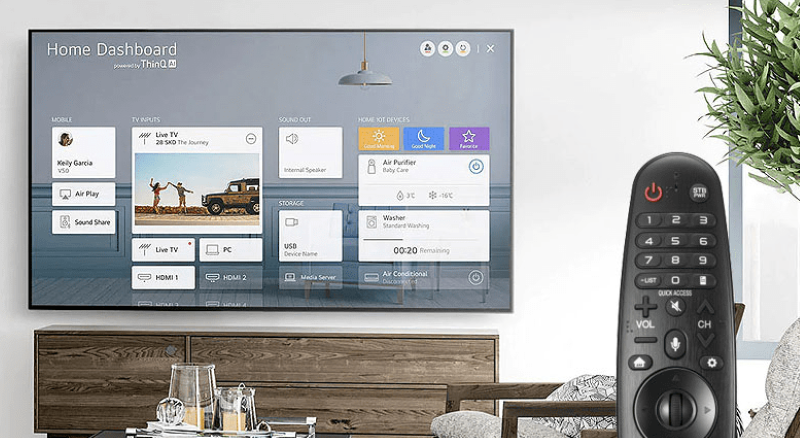
5 cách khắc phục lỗi tìm kiếm bằng giọng nói trên Youtube Tivi Sony
Kiểm tra Tivi có chức năng tìm kiếm bằng giọng nói không
Google TV cần phải được thiết lập để tính năng nhận dạng TV cũng như tính năng tìm kiếm bằng giọng nói hoạt động bình thường. Để có thể nhận được sự hỗ trợ của Youtube cho bạn sử dụng giọng nói để tìm kiếm thì bạn cần truy cập vào Android TV hoặc Google của mình.

Trước khi bạn thực hiện ghép nối lại điều khiển từ xa để dùng chức năng giọng nói thì bạn cần phải thay thế một chiếc điều khiển từ xa có khả năng điều khiển bằng giọng nói. Sau khi mà bạn cần phải tiến hành ghép nối lại điều khiển từ xa để dùng tính năng này
Kiểm tra tivi Sony đã kết nối mạng chưa?
Tìm kiếm bằng giọng nói sẽ không hoạt động nếu bạn không kết nối với internet. Do đó, hãy kiểm tra kết nối mạng của TV theo các bước sau:
Bước 1: Ở trên điều khiển từ xa, bạn ấn chọn nút Home trên điều khiển.
Bước 2: Click tiếp vào mục Cài đặt. Bước 3: Tùy thuộc vào TV của bạn, menu sẽ trông như thế này:- Trước tiên, bạn hãy chọn mục Network & Internet (Mạng và Internet) Sau đó, ấn chọn vào Network status (Trạng thái mạng) Rồi chọn tiếp mục Check Connection (Kiểm tra kết nối).
- Một cách khác là bạn ấn chọn mục Network (Mạng) và chọn Advanced settings (Cài đặt nâng cao) Nhấp tiếp vào ô Network Status (Trạng thái mạng) Cuối cùng, bạn hãy chọn Check connection (Kiểm tra kết nối).
Lưu ý khác đó là bạn có thể chọn vào nút Helpvà chọn Internet connectivity symptoms để có thể kiểm tra được kết nối mạng.
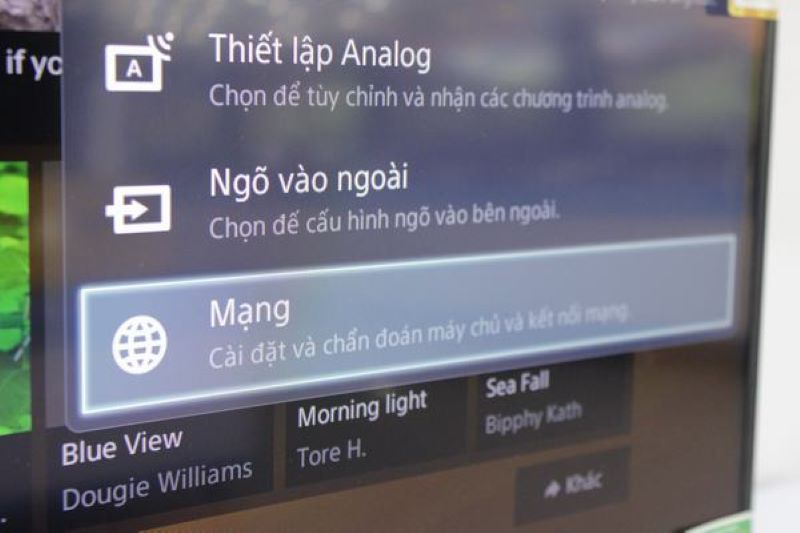
Kiểm tra nói vào mic đầu ra trên điều khiển tivi Sony
- Sử dụng sản phẩm Google TV: Bấm và giữ nút micrô nằm ở trên điều khiển từ xa. Khi được nhấn, bạn hãy nói vào micrô để kiểm tra.
- Đối với sản phẩm Android TV: Bạn hãy bấm nút micro và nói vào trong micro ở trên điều khiển của bạn.
Bạn có thể đưa micro lại gần phía miệng của mình hoặc nói to và rõ ràng TV có thể nhận tín hiệu.
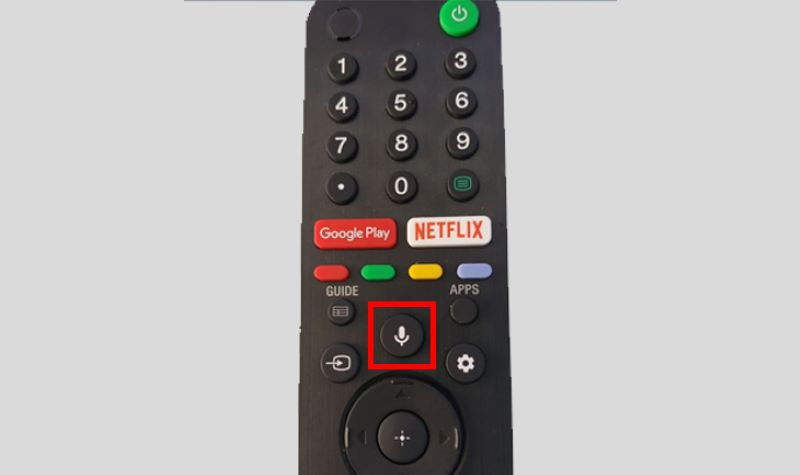
Kiểm tra kết nối với Google TV hay Android TV
Dưới đây là cách kiểm tra xem điều khiển từ xa của bạn có đang thực hiện ghép nối với Google TV hay Android tivi của bạn đang được ghép nối với Google TV hoặc Android TV hay không. Những bước kiểm tra như sau:
- Bước 1: Ở trên điều khiển của tivi, bạn hãy tìm và ấn vào nút Home.
- Bước 2: Chọn tiếp mụcSettings (Cài đặt).
- Bước 3: Tùy vào menu ở trên Tivi của bạn, bạn chọn Remotes & Accessories (Điều khiển từ xa & Phụ kiện) Ấn chọn Bluetooth settings(Cài đặt Bluetooth).
- Bước 4: Kiểm tra xem tivi Sony của bạn đã được đăng ký hay không.
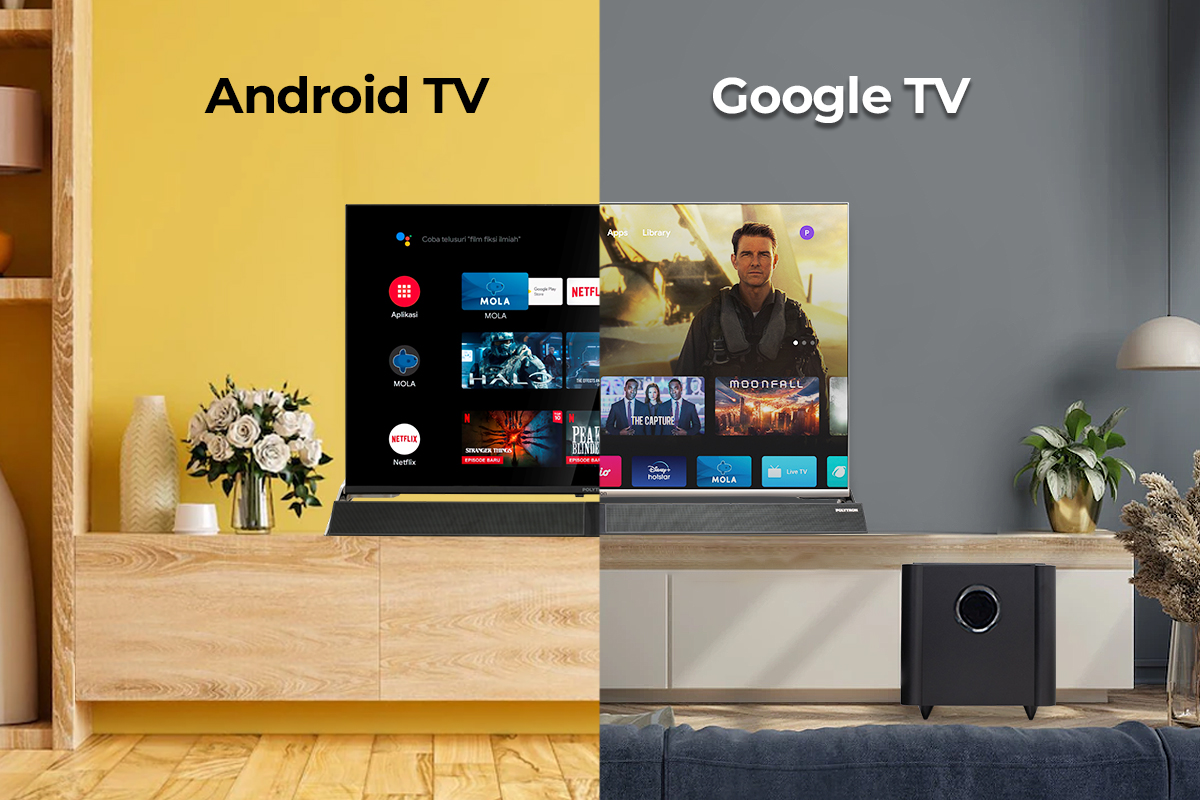
Cập nhật phần mềm cho Remote
Thực hiện theo các bước bên dưới để kiểm tra các bản cập nhật phần mềm có sẵn:
Bước 1: Ở trên điều khiển từ xa, bạn hãy tìm và nhấn nút Home.
Bước 2: Bạnhãy chọn vào ô Settings (Cài đặt). Bước 3: Tùy vào menu tivi của bạn, bạn thao tác theo các bước như sau:- Chọn vào mục Remotes & Accessories (Điều khiển từ xa & Phụ kiện) Click vào mục Remote control (Điều khiển từ xa) Chọn tiếp Software update(Cập nhật phần mềm).
- Hoặc bạn ấn chọn mục Remote control (Điều khiển từ xa) hoặc chọn mục Voice Remote Control(Điều khiển từ xa bằng giọng nói) Thực hiện Software update(Cập nhật phần mềm).
- Hoặc chọnTouchpad Remote Control settings (Cài đặt Điều khiển cảm ứng từ xa) Tiếp đó, bạn ấn Software update(Cập nhật phần mềm).
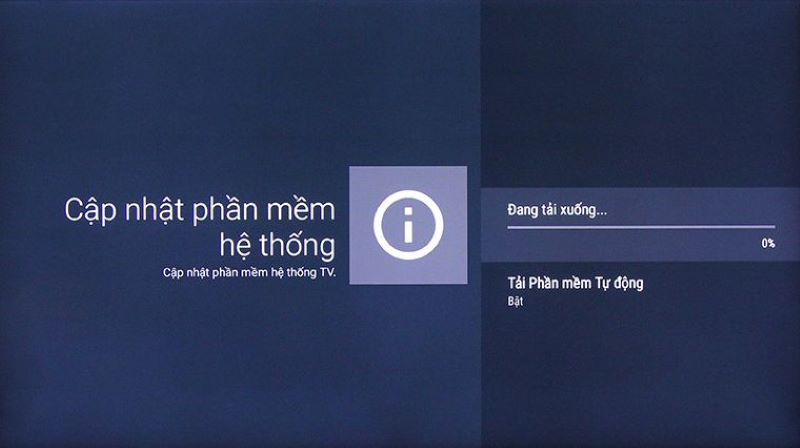
Tạm kết về lỗi tìm kiếm bằng giọng nói trên Youtube Tivi Sony
Trên đây, Sforum dã chia sẻ cho bạn cách khắc phục lỗi tìm kiếm bằng giọng nói trên Youtube Tivi Sony. Hy vọng những thông tin mà chúng tôi chia sẻ sẽ giúp bạn khắc phục hiệu quả nhất.







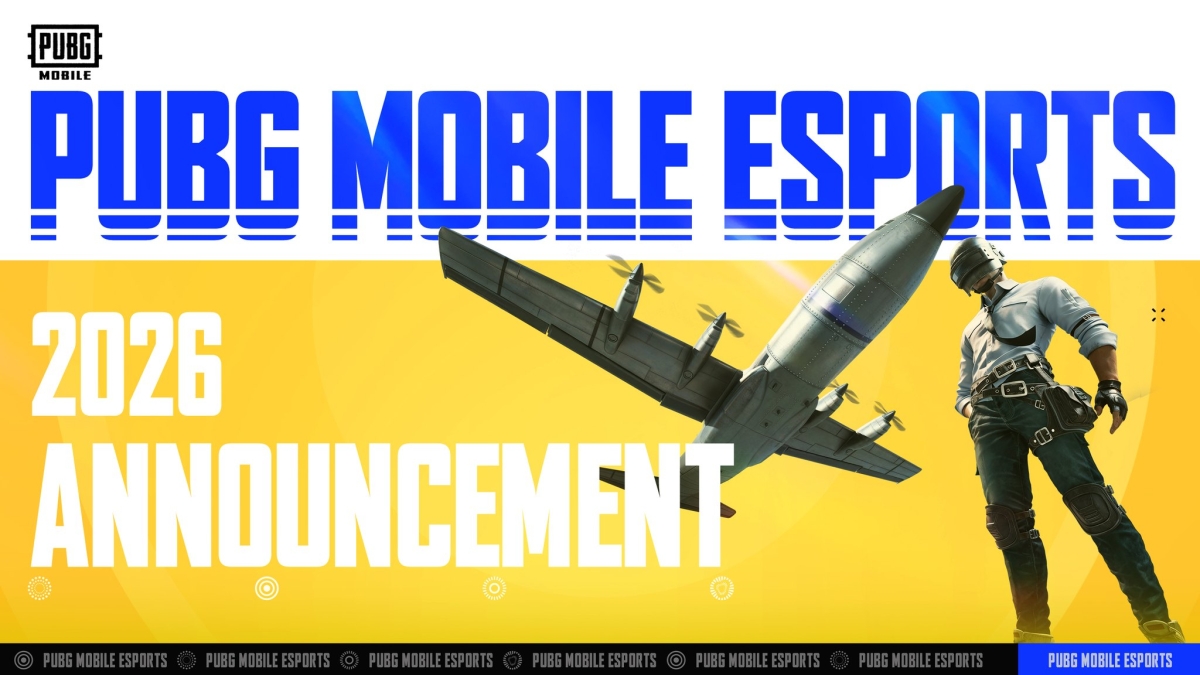
Bình luận (0)